Якщо ви використовуєте клавіатуру від Windows на комп’ютері Apple, можливо, вас цікавить, де ж знаходиться клавіша Option. Клавіатури для Mac та Windows мають різну конструкцію, але їх функціональність може бути ідентичною. Хоча назви та розташування клавіш відрізняються, їхні функції залишаються однаковими.

Цей посібник розповість про клавішу Option на клавіатурах Windows та її використання на Mac. Ми також пояснимо, як змінити порядок клавіш, щоб вони відповідали стандартному розташуванню клавіатури Mac.
Що таке клавіша Option на клавіатурі Windows?
На комп’ютерах Apple клавіша Option дозволяє вводити спеціальні символи. Її також використовують у комбінації з іншими клавішами для виконання різних команд та активації численних функцій програм.
Є дві причини, чому на вашій клавіатурі може бути відсутня клавіша Option:
- Сучасні клавіатури Mac не мають окремої клавіші Option. Замість неї є клавіша “Alt”, яка виконує ідентичні функції та дозволяє користувачам ефективно керувати пристроями.
- Можливо, ви не бачите клавішу Option, бо підключили клавіатуру Windows до вашого Mac. Хоча на цій клавіатурі немає спеціальної клавіші Option, вона добре працює з пристроями Mac. Ви не матимете жодних проблем з її використанням.
Комп’ютерні пристрої різних виробників часто погано поєднуються. Однак клавіатури Windows прості у використанні та чудово підходять для Mac. До того ж, вони масово виробляються. Якщо ви захочете купити клавіатуру Mac, може виявитися, що більшості моделей немає в наявності. З клавіатурами Windows зазвичай таких проблем немає.
Клавіатури Windows мають звичне розташування клавіш, тому вам не потрібно звикати до нового. Якщо ви користувалися однією клавіатурою протягом певного часу, ви, ймовірно, вмієте друкувати наосліп. Використання звичної клавіатури додасть комфорту вашому новому пристрою та заощадить вам кошти на покупку клавіатури Mac.
Саме тому користувачі, які перейшли на Mac зі старого ПК з Windows, зазвичай воліють підключати клавіатуру Windows до свого Mac. Оскільки більшість клавіатур Windows сумісні з пристроями Mac, їх можна підключити за допомогою USB-кабелю або Bluetooth.
Використання клавіатури Windows не обмежує функціональність вашого Mac. Ви все ще можете використовувати пристрій і виконувати команди, що потребують клавіші Option. Клавіша “Alt” на клавіатурі Windows діє як клавіша Option, і її натискання ініціює програмні події, які зазвичай виконуються за допомогою клавіші Option. Клавіша “Alt” зазвичай розташована поруч із клавішею пробілу.
Використання клавіші Option на клавіатурі Windows
Знаючи, як використовувати клавішу “Alt” Windows для ініціювання команди Option, ви можете виконувати кліки з клавішею Option, а також різноманітні комбінації клавіш.
Виконання кліку з клавішею Option
Щоб імітувати клік з клавішею Option, натисніть клавішу “Alt”. Комп’ютер Apple розпізнає це, якщо ви одночасно утримуєте клавішу “Alt” і клікаєте мишею.
Виконання комбінацій клавіш
Якщо вам потрібна комбінація клавіш із клавішею Option, натисніть клавішу “Alt”. Ваш Mac ідентифікує це як клавішу Option і виконає відповідну дію.
Виконання комбінацій клавіш з клавішею Apple
Деякі комбінації клавіш Mac потребують як клавішу “Apple”, так і клавішу Option. У цьому випадку утримуйте клавіші “Windows” та “Alt”. Пристрої Mac з клавіатурою Windows інтерпретують клавішу “Windows” як клавішу “Apple”.
Пункти меню програми та клавіша Option
Різні програми на Mac мають унікальне використання клавіші Option. Завдяки їй можна відкривати приховані пункти меню. Ось приклади її використання в деяких популярних програмах:
У браузері Safari, натискання “Alt” змінює параметр “Закрити вікно” на “Закрити всі вікна”. Аналогічно, якщо ви утримуєте “Alt” під час натискання значка “x” у вікні, закриються всі відкриті вікна. Ця функція є стандартною для всіх комп’ютерів Apple та застосовується до більшості програм Mac.
Натискання “Alt” під час використання Dock перетворює параметри меню “Вийти” та “Приховати” на “Примусово вийти” та “Приховати інших”.
Клавіша “Alt” змінює пункт меню “Створити список відтворення” на “Створити розумний список відтворення”. Крім того, утримування клавіші Option та натискання значка “+” у верхній частині екрана збільшить вікно iTunes.
Клавіша Option інвертує налаштування обертання в програмі iPhoto. Якщо обертання за замовчуванням встановлено на “праворуч”, клавіша Option змінить його на “ліворуч”. Будь-які налаштування, які можна змінити на Mac, будуть інвертовані таким чином, якщо утримувати клавішу “Alt”.
Дії миші за допомогою клавіші Option
Натискання клавіші “Alt” та клік лівою кнопкою миші запускають певні дії на Mac. Наприклад, клік з утриманням клавіші Option по програмі, яка зараз неактивна, приховає активну програму. Натомість ви перейдете до програми, по якій клікнули.
Крім того, якщо ви перетягуєте файл, натискання клавіші Option створить копію файлу, а не перемістить його в нове місце.
Завантаження з клавішею Option
У веб-браузерах SeaMonkey або Safari клавіша Option дозволяє завантажувати файли на ваш Mac. Якщо ви наведете курсор на адресу веб-сторінки та натиснете “Alt” під час натискання клавіші Enter, файл, пов’язаний з цією URL-адресою, буде завантажено.
Якщо ви утримуєте клавішу “Alt” і натискаєте на гіперпосилання, то завантажиться файл за цим посиланням.
Завантаження файлів зазвичай включає кілька дій мишею, тому використання кліку з Option заощадить час, якщо вам потрібно зберегти файл з інтернету.
Як переналаштувати клавіатуру Windows на Mac
Користувачі клавіатури Mac можуть мати проблеми з клавіатурами Windows. Хоча всі необхідні клавіші є, їх розташування відрізняється. Навіть якщо ви пам’ятаєте назви клавіш, м’язова пам’ять буде вас підводити, і ви постійно будете натискати не ті кнопки. Однак, Apple дозволяє користувачам налаштувати клавіатуру Windows так, щоб розташування кнопок відповідало Mac. У пристроях Mac є вбудована функція перепризначення клавіш.
Ось як це зробити:
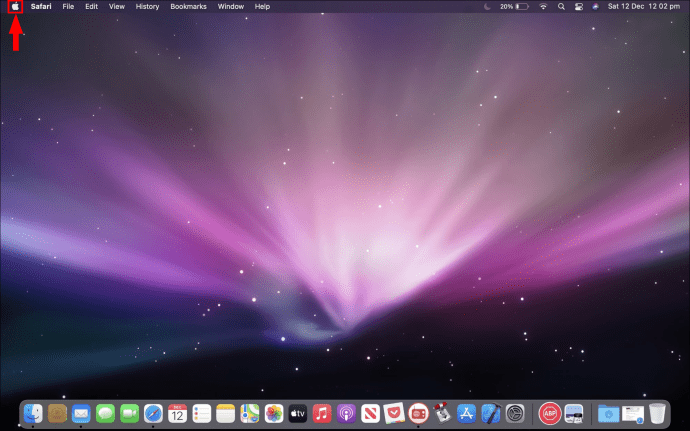
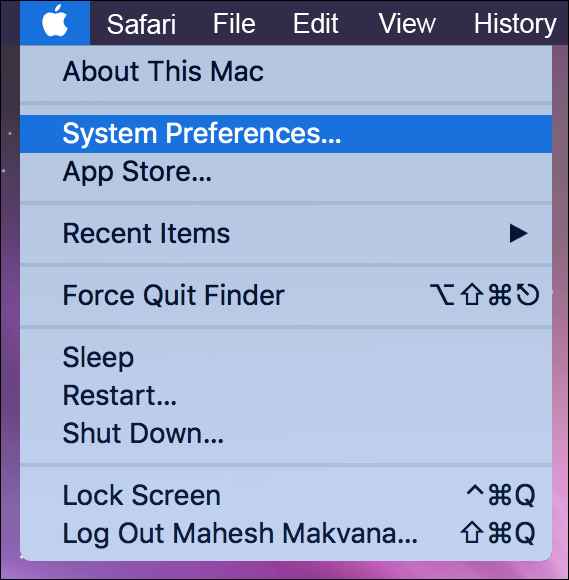
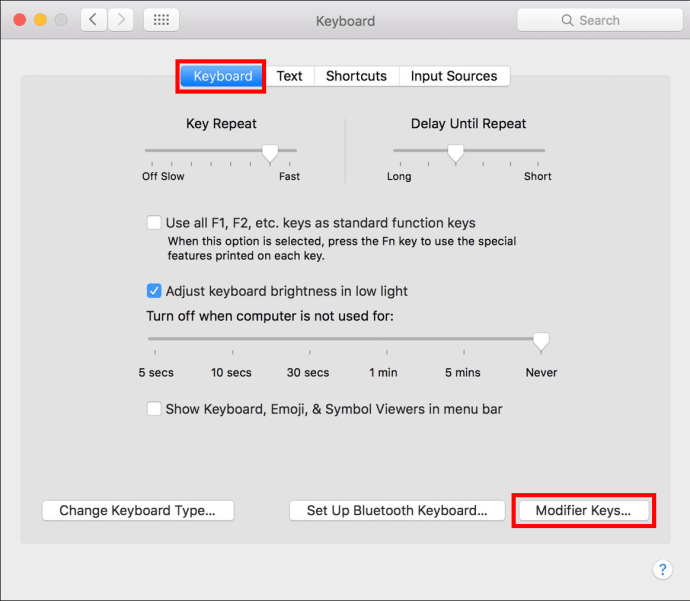
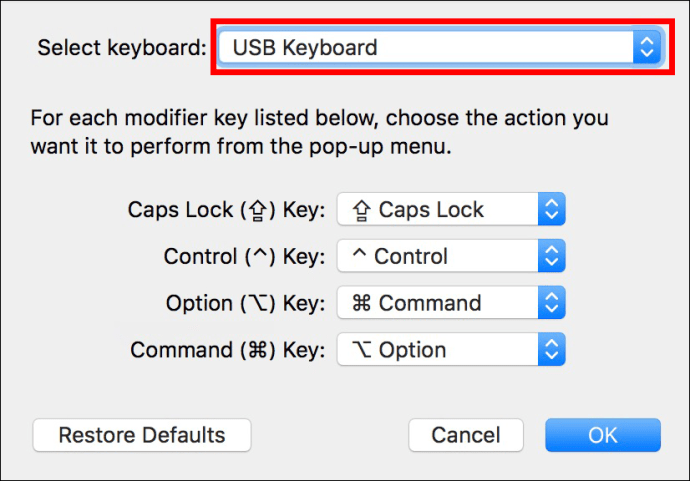
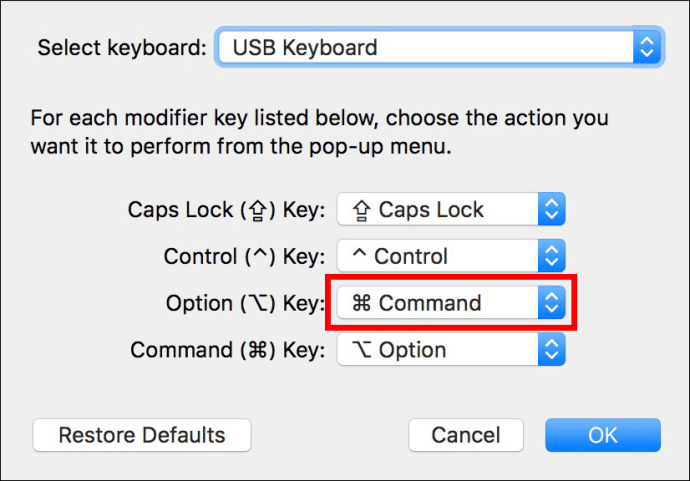
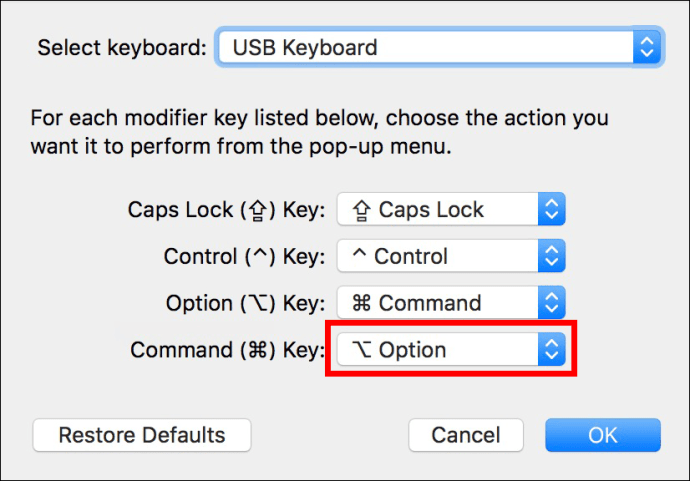
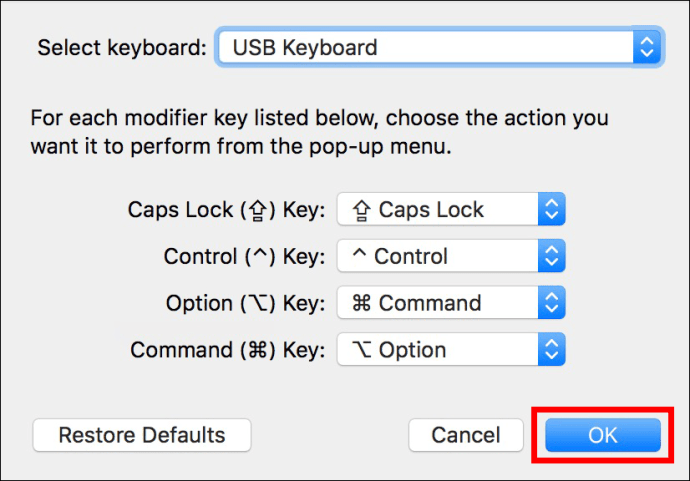
Тепер клавіші Windows діятимуть як клавіші Mac. Коли ви натискаєте клавішу “Alt”, вона виконує функцію клавіші Command на Mac. Це дуже зручно, особливо якщо ви звикли до розкладки клавіатури Mac.
Переналаштування клавіатури Windows за допомогою сторонніх програм
Вбудована функція Mac дозволяє перепризначити лише п’ять клавіш. Однак сторонні програми, наприклад Karabiner-Elements, дозволять вам змінити порядок кожної клавіші на клавіатурі та створити зручний для вас досвід. Це чудовий варіант, якщо на вашій клавіатурі відсутні певні клавіші. Зміна їхнього порядку дозволить вам легше отримувати доступ до команд, які ви використовуєте найчастіше.
Ніколи не обмежуйте можливості свого Mac
Коли ви використовуєте клавіатуру Windows на комп’ютерах Apple, головне – це назви та розташування клавіш. Кнопки виконують однакові функції, тому ви не матимете проблем із використанням пристрою, якщо запам’ятаєте їх розташування. Використовуйте клавішу “Alt” кожного разу, коли вам потрібна клавіша Option. Якщо вам не подобається порядок клавіш на вашій клавіатурі Windows, ви завжди можете змінити його на вашому комп’ютері Apple.
Ви використовуєте клавіатуру Windows для свого Mac? Як часто ви натискаєте клавішу “Alt”? Поділіться своїми думками в коментарях.